Cum puteți inversa culoarea unei imagini pe un Mac folosind Preview
Miscelaneu / / August 05, 2021
Majoritatea oamenilor au folosit instrumentul software de editare profesională a imaginilor pentru a utiliza un instrument simplu, cum ar fi inversarea. Cu toate acestea, acesta este unul dintre cele mai utilizate instrumente de editare a imaginilor și vă puteți inversa imaginea direct utilizând instrumentul de editare de pe Mac. Aplicația Native Photos include un software de previzualizare pentru a vă permite să inversați orice imagine. Aceasta înseamnă că nu mai aveți nevoie de niciun software profesional de editare a imaginilor.
Se folosește atunci când trebuie să inversați orice culoare în culoarea opusă pentru a identifica culoarea care rămâne în imagine. Pentru a ști mai bine, cum ar fi schimba culoarea albului în culoarea neagră, albastru în galben și printre mai multe culori. Cu cuvinte simple, pentru a inversa culoarea într-o culoare profundă sau opusă pentru a identifica culoarea care este lăsată de editat sau înlocuit. Este destul de ușor și la îndemână. Astăzi vom împărtăși un pic de cunoștințe „Cum puteți inversa imaginea cu o previzualizare pe Mac. ”
Cum inversați o imagine pe Mac cu Preview?
A fost simplu și a existat anumite avantaje de a face acest lucru fără nicio aplicație terță parte. În schimb, pare a fi un instrument de editare de bază. Deci, urmați instrucțiunile simple pentru a efectua inversarea unei imagini pe Mac:
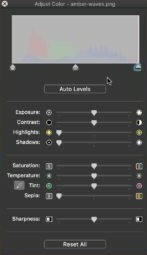
- Mai întâi, deschideți fișierul imagine și alegeți imaginea pe care doriți să o inversați în aplicația de previzualizare.
- Acum, deschideți fișierul imagine în aplicația Previzualizare de pe Mac.
- Apoi, trageți în jos "Instrument" bara din partea de sus a ecranului.
- După aceea, selectați „Reglați culoarea”.
- Apoi acolo Apare Drager, Trebuie să trageți „Pointer alb” pe baza preferințelor dumneavoastră.
(Trecând la drager la stânga sau la dreapta, această acțiune se execută cu indicatorul alb și negru plasat pe fiecare parte a aplicației de previzualizare plasată în partea de sus.) - Când ați terminat cu ajustarea, atunci puteți salva imaginea pe Mac-ul dvs. la locația dvs.
- Gata și acum puteți ieși ca de obicei.
Drager este una dintre caracteristicile utile de a avea glisorul cu un Drager. Ca să nu mai vorbim, puteți regla culoarea în funcție de preferințe, alături de o altă ajustare. Puteți utiliza chiar și un alt instrument peste previzualizare, cum ar fi Redimensionare, rotire sau răsucire a unei imagini alături de alte ajustări minore, inclusiv saturația culorilor și redimensionarea imaginii.
Sperăm că credem că ați înțeles acum și ați inversat cu succes imaginea de pe Mac. Am dori să cunoaștem părerea și feedback-ul dvs. dacă există vreo întrebare. Spuneți-ne în secțiunea de comentarii de mai jos.
Romeshwar este jurnalist tehnic, iubit de Lakhs. Vă mulțumim pentru numeroase articole pentru site-ul web respectat din 4 aprilie 2019. O opinie imparțială, ghiduri de instruire, livrare de conținut de calitate și informativ. Roar to Satisfied You're the Hunger of Technology.



